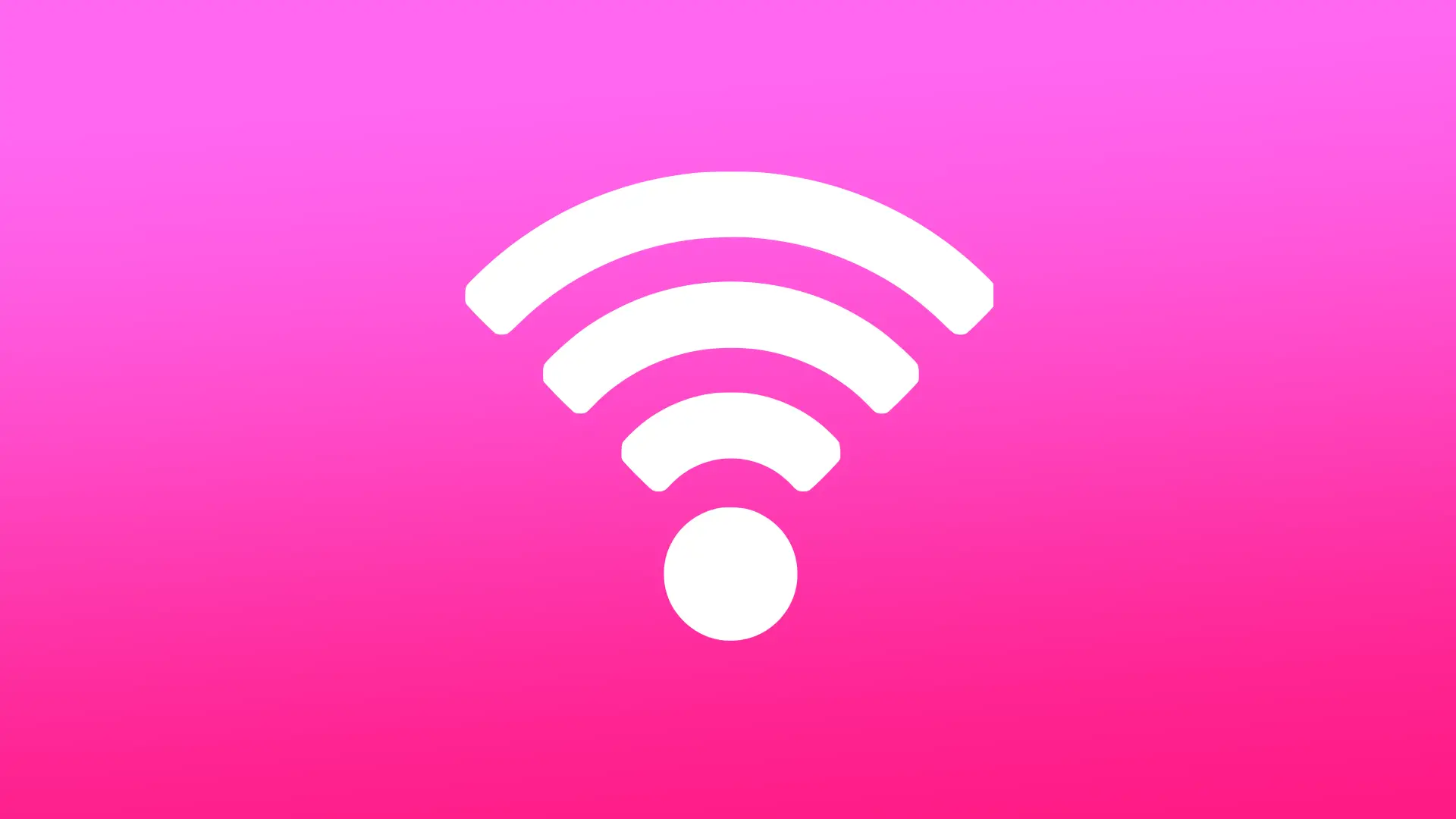Функцията за споделяне на Wi-Fi парола между iPhone и Mac е удобна и спестяваща време опция за хората, които притежават и двете устройства. Когато iPhone е наблизо и е свързан със същия акаунт в iCloud, процесът на въвеждане на парола може да бъде опростен. Когато Mac се опита да се свърже с Wi-Fi мрежа, iPhone ще открие заявката и ще покаже подкана, в която ще попита дали потребителят иска да сподели Wi-Fi паролата. Ако потребителят избере „Споделяне на парола“, iPhone ще използва Bluetooth, за да изпрати паролата на Mac.
Важно е да се отбележи, че за да работи тази функция, двете устройства трябва да са свързани към един и същ акаунт в iCloud и да имат активирани Wi-Fi и Bluetooth. Освен това тази функция работи само ако Wi-Fi мрежата вече е запазена в iPhone. Като цяло функцията за споделяне на Wi-Fi парола между iPhone и Mac е полезна опция, която опростява процеса на свързване към Wi-Fi мрежи, като го прави по-бърз и удобен за потребителите.
Какво да направя, за да споделя паролата за Wi-Fi от iPhone към Mac?
За да споделите Wi-Fi парола от iPhone към Mac, трябва да следвате следните стъпки:
- Уверете се, че iPhone и Mac са включени, намират се в обхват на Bluetooth и са свързани към един и същ акаунт в iCloud.
- Отворете System Settings (Системни настройки) и изберете Wi-Fi мрежата, към която искате да се присъедините.
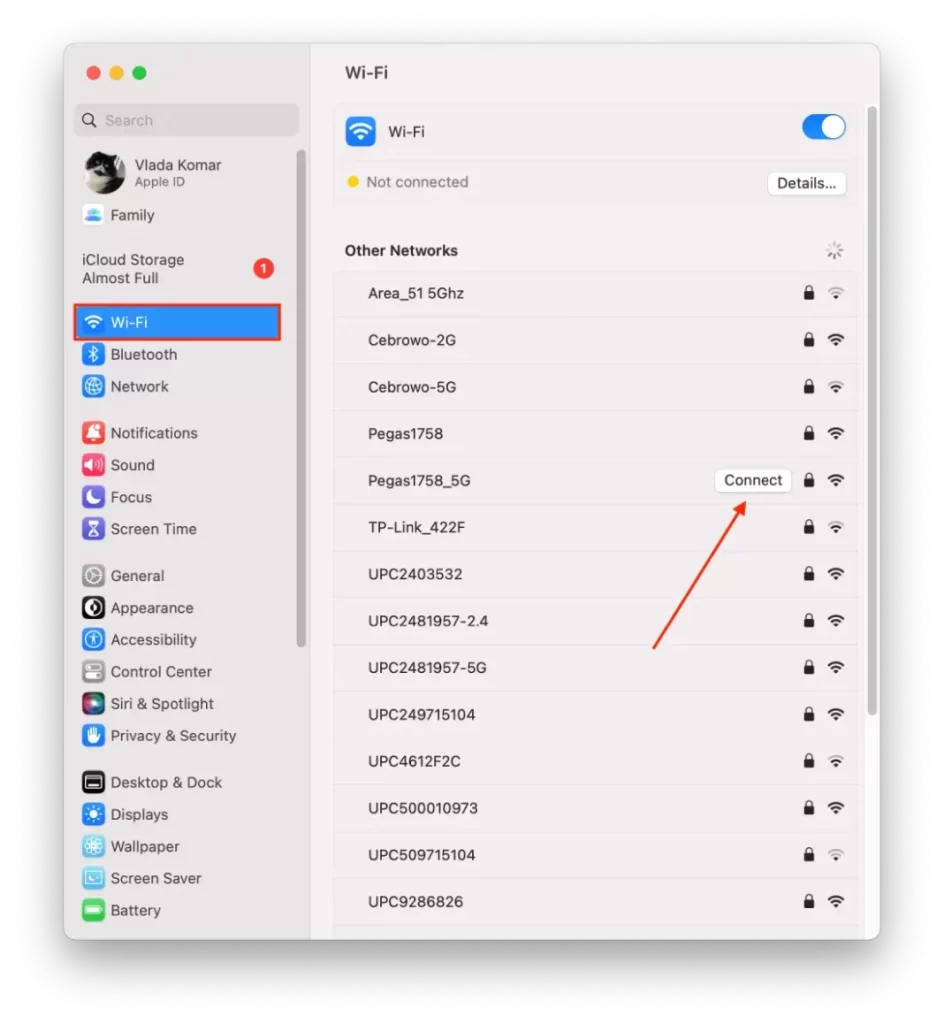
- В iPhone отидете в Настройки и изберете Wi-Fi.
- Уверете се, че Wi-Fi е включена и че iPhone е свързан към Wi-Fi мрежата, за която искате да споделите паролата.
- Преместете iPhone близо до Mac-а си.
- Докоснете „Споделяне на парола“.
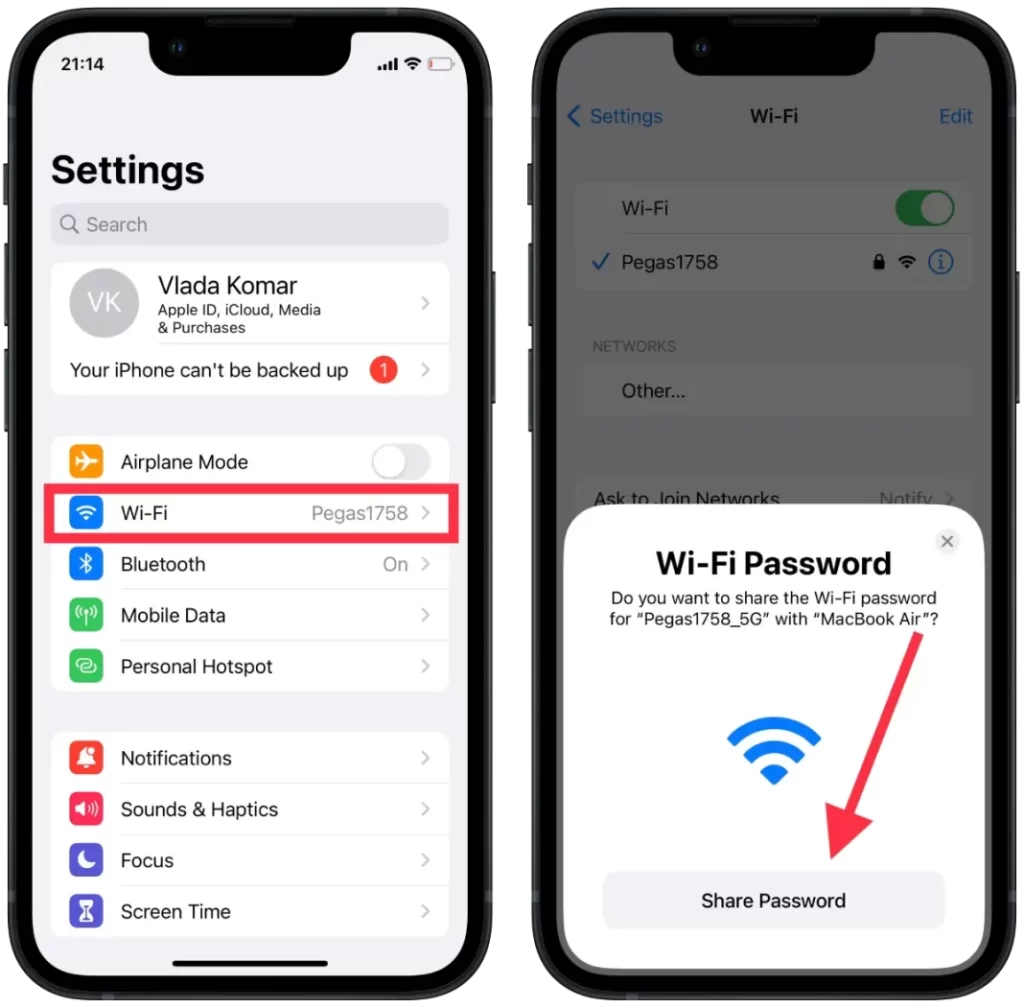
След това вашият iPhone ще използва Bluetooth, за да изпрати Wi-Fi паролата на вашия Mac. Вашият Mac автоматично ще въведе паролата и ще се свърже с Wi-Fi мрежата.
След като изпълните тези стъпки, ще можете да използвате Wi-Fi мрежата на вашия Mac, без да се налага да въвеждате ръчно паролата си. Струва си да се отбележи, че тази функция работи само ако вашият iPhone и Mac споделят един и същ Apple ID и вашата Wi-Fi мрежа вече е запазена в iPhone.
Какво да направя, за да споделя паролата за хотспот от iPhone към Mac?
Споделянето на парола за хотспот от iPhone към Mac е подобно на споделянето на парола за Wi-Fi. Ето какви са стъпките за споделяне на парола за гореща точка от iPhone към Mac:
- Уверете се, че функцията Personal Hotspot на вашия iPhone е включена и че вашият Mac е в Bluetooth обхват на вашия iPhone.
- На вашия Mac щракнете върху иконата Wi-Fi, разположена в лентата с менюта, след което изберете „iPhone“ от списъка с налични мрежи.
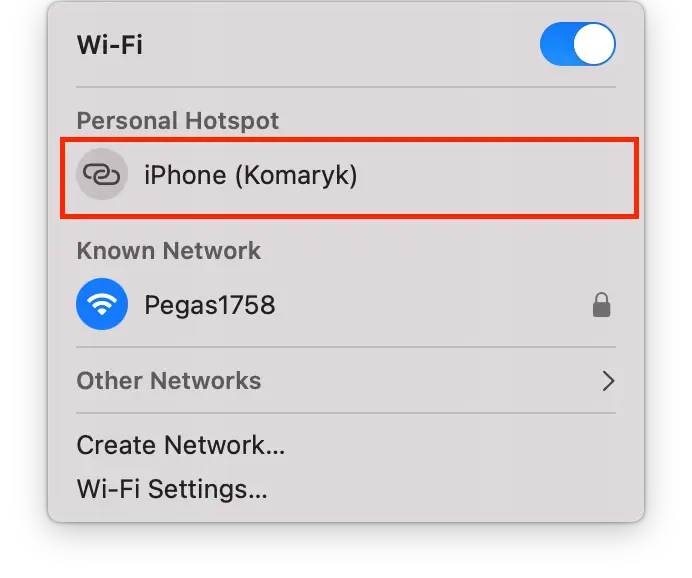
- Вашият Mac автоматично ще ви подкани да въведете паролата за персоналната точка за достъп.
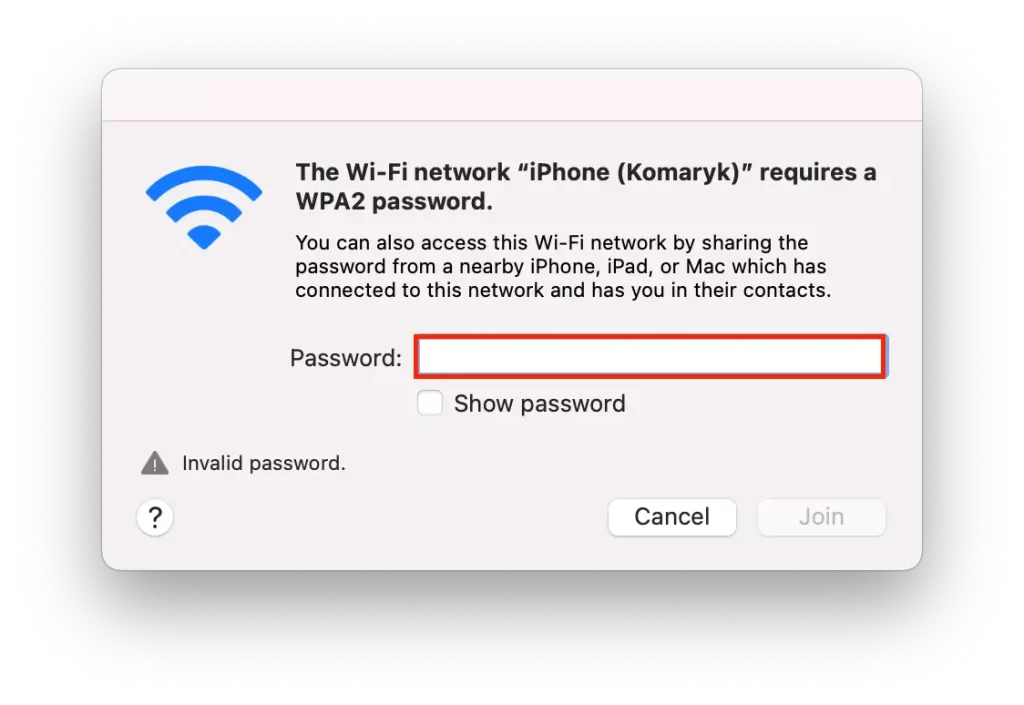
- В iPhone отидете в Настройки, след което в Лична точка за достъп.
- Докоснете „Wi-Fi Password“, за да видите паролата на хотспота.
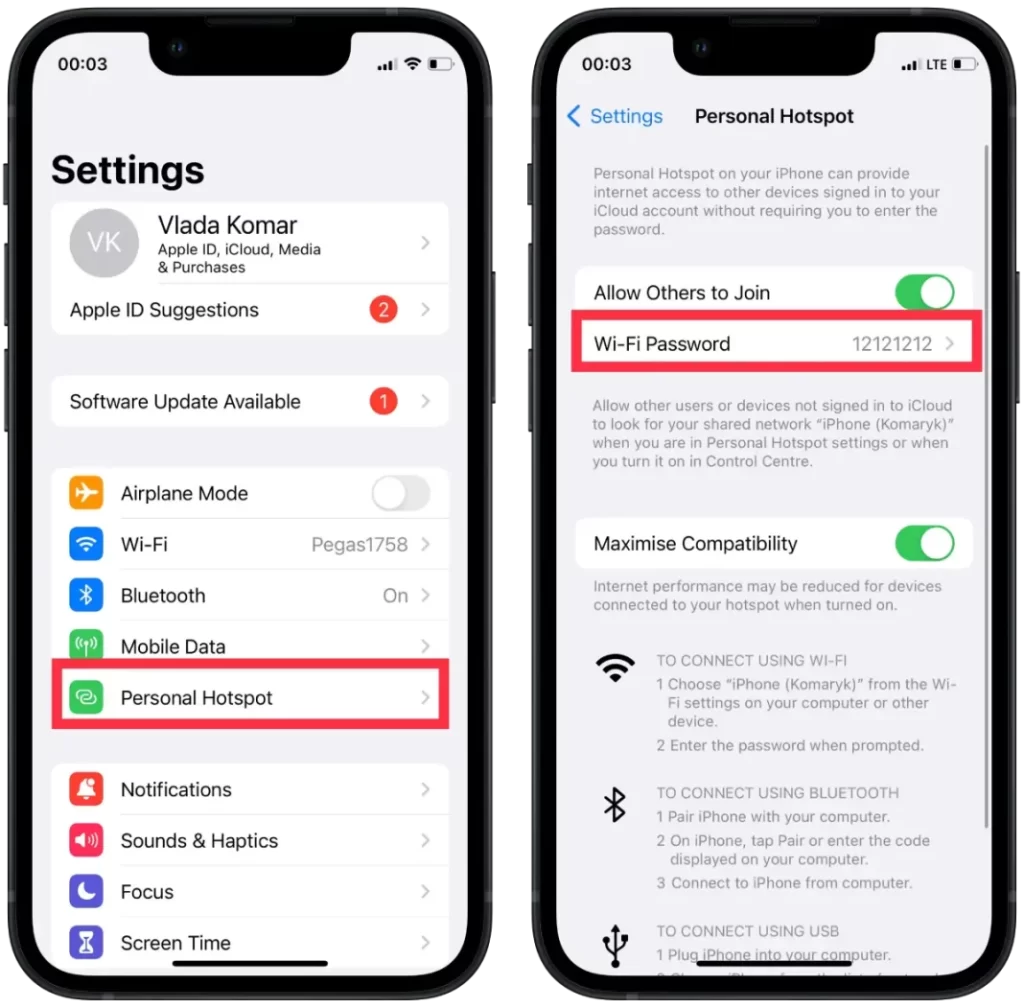
- Преместете iPhone близо до Mac-а си.
- Докоснете „Споделяне на парола“.
След това вашият iPhone ще използва Bluetooth, за да изпрати паролата за гореща точка на вашия Mac. Вашият Mac автоматично ще въведе паролата и ще се свърже с личната гореща точка на iPhone.
Защо не можете да споделите Wi-Fi паролата си от iPhone към Mac?
Възможно е да има няколко причини, поради които не можете да споделите паролата си за Wi-Fi от вашия iPhone към вашия Mac. Някои от тези причини включват:
Различни акаунти в iCloud
Споделянето на паролата за Wi-Fi изисква iPhone и Mac да са регистрирани в един и същи акаунт в iCloud. Ако използвате различни iCloud акаунти на всяко устройство, няма да можете да споделите паролата си на Mac. Това е така, защото iCloud Keychain, в който се съхраняват Wi-Fi паролите, се синхронизира между устройствата, които са регистрирани в един и същ iCloud акаунт.
По-стари версии на Mac или iOS
Споделянето на Wi-Fi парола изисква iPhone и Mac да са с най-новата версия на съответните операционни системи. Ако някое от устройствата е с по-стара версия, може да не успеете да споделите паролата. Тази функция е налична на устройства, работещи с iOS 11 и по-нови версии и macOS High Sierra и по-нови версии.
Bluetooth е изключен
Споделянето на Wi-Fi парола изисква Bluetooth да е включен и в iPhone, и в Mac. Ако сте изключили Bluetooth на някое от устройствата, няма да можете да споделите паролата.
Wi-Fi мрежата не е запазена в iPhone
За да работи споделянето на Wi-Fi парола, iPhone трябва да се е присъединил към Wi-Fi мрежата, за която искате да споделите паролата. Ако мрежата не е запазена в iPhone, няма да можете да споделите паролата. За да се присъедините към мрежата на вашия iPhone, отидете в Настройки и Wi-Fi, изберете името на мрежата и въведете паролата. След като iPhone успешно се присъедини към мрежата, трябва да можете да споделите паролата с вашия Mac.